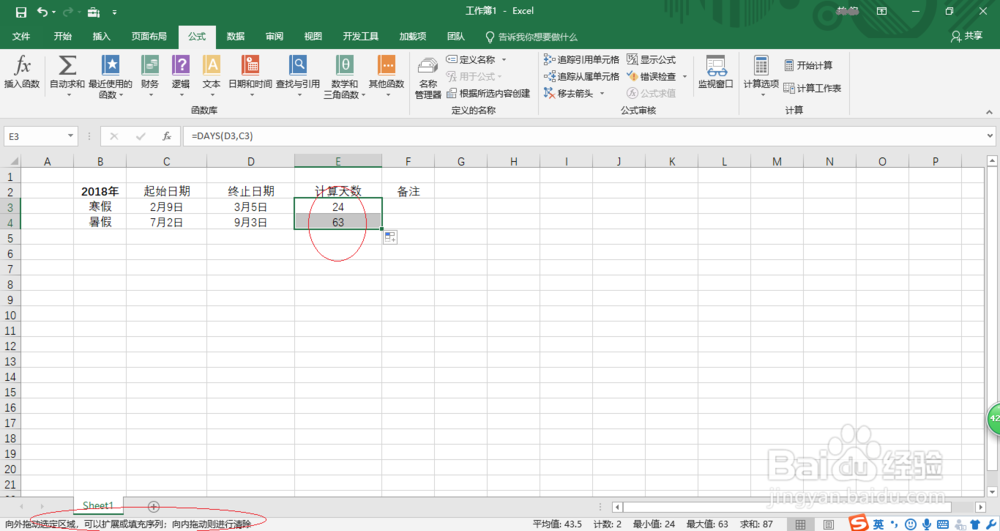1、启动Excel 2016电子表格应用软件,如图所示点击界面右侧新建空白工作簿。
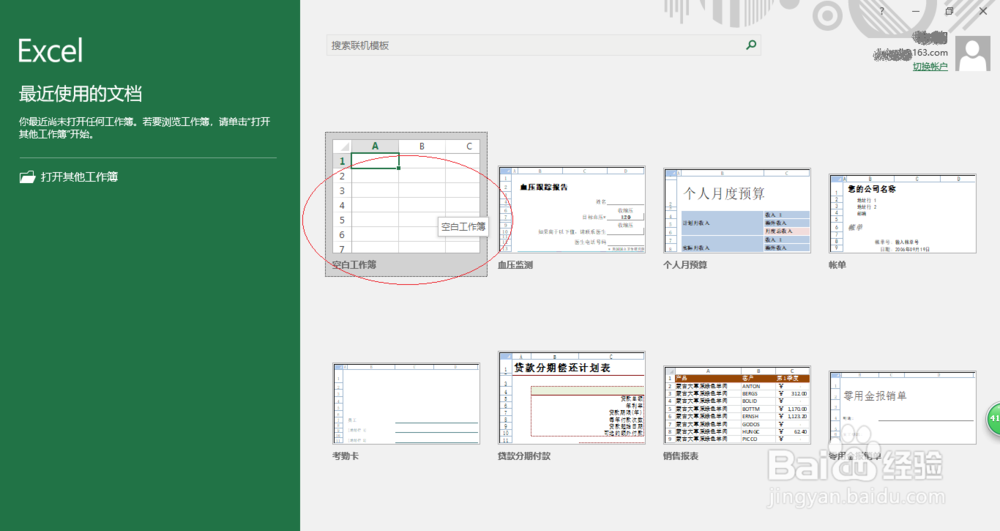
2、选中计算天数单元格数据区域,如图所示。选择"公式→函数库"功能区,点击"插入函数"图标。
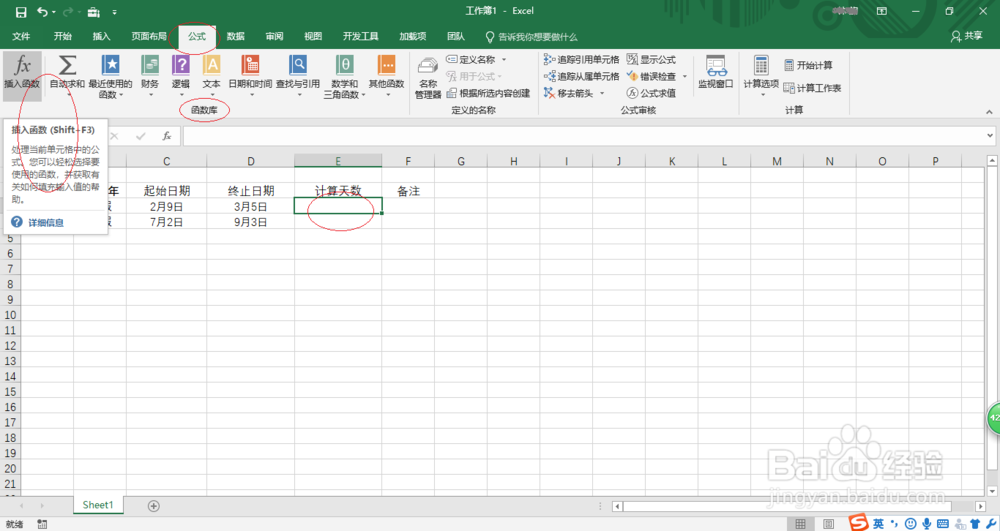
3、如图所示,弹出"插入函数"对话框。点击"搜索函数或选择类别"文本框右侧向下箭头,下拉列表选择"日期与时间"项。
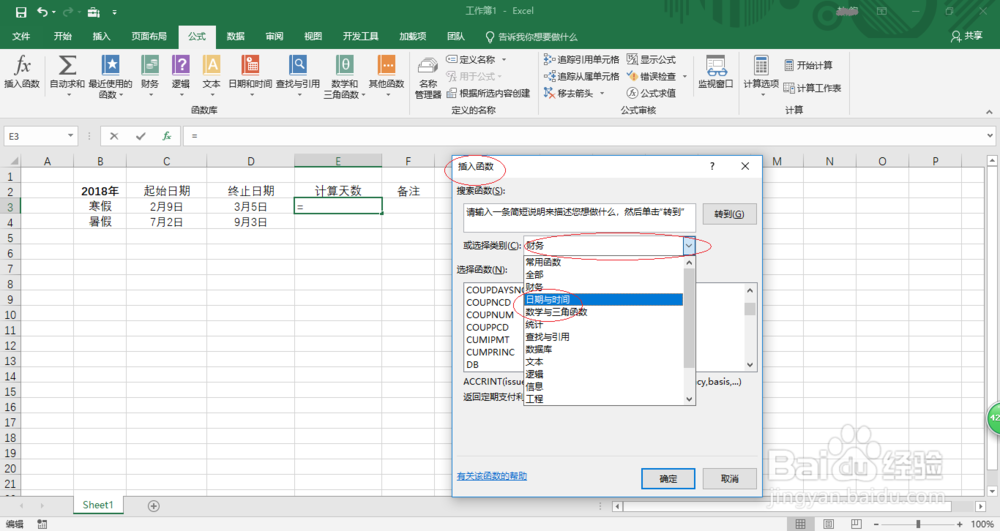
4、选择函数列表框选择DAYS函数,如图所示。设置完成点击"确定"按钮,下步将进行计算寒、暑假放假天数的操作。
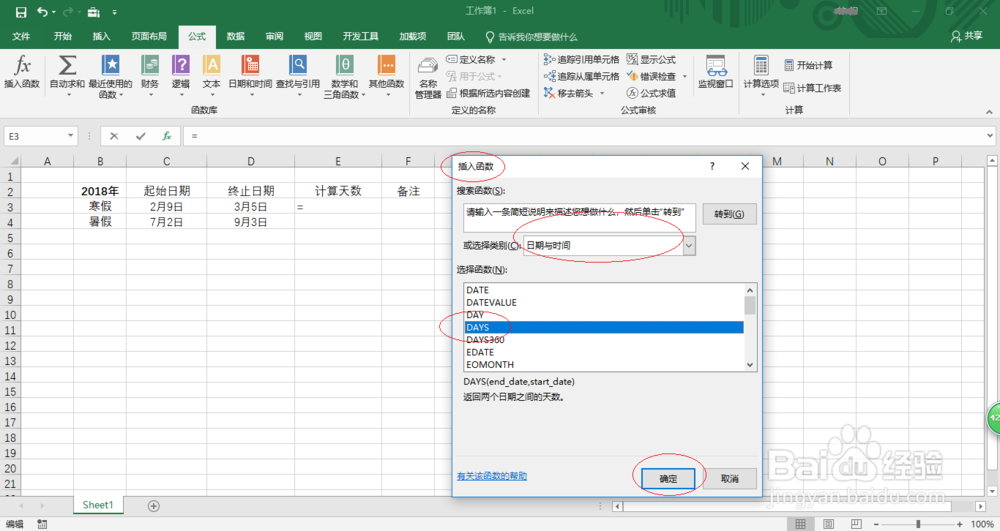
5、如图所示,弹出"函数参数"对话框。函数参数文本框输入函数参数,完整公式为"=DAYS(D3,C3)"。
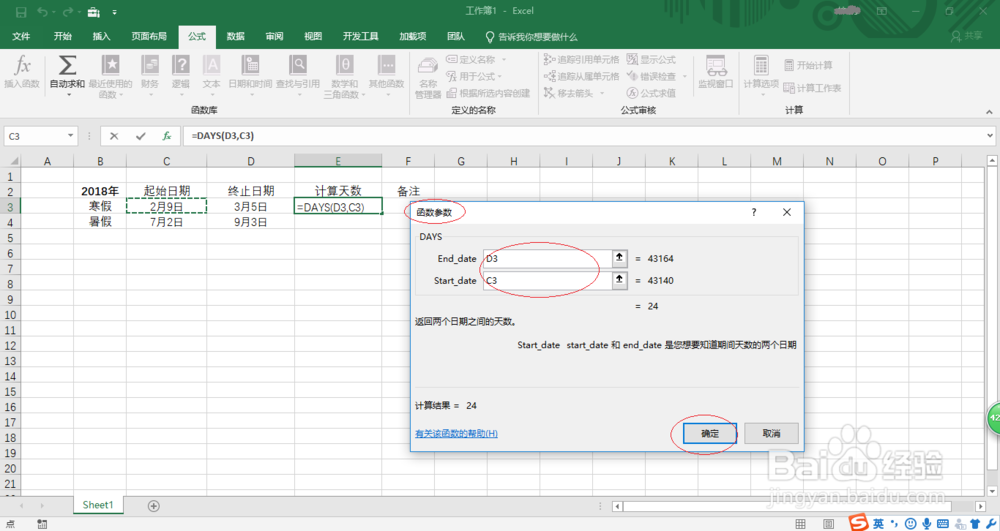
6、拖动选定区域进行序列填充,如图所示。本例到此结束,希望对大家能有所帮助。